在处理大量文档时,查找重复内容是一项常见且重要的任务,特别是在需要保持信息唯一性和准确性的场合,Word作为广泛使用的文本编辑软件,虽然不像专业数据库管理工具那样具备直接的查重功能,但通过一些巧妙的方法和辅助工具,我们仍然可以有效地识别和处理文档中的重复内容,本文将详细介绍几种在Word中查找重复内容的方法,帮助用户提升工作效率和文档质量。
方法一:利用“查找和替换”功能
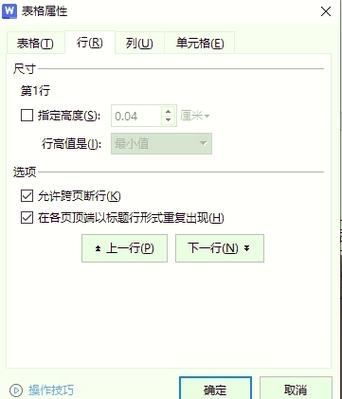
虽然“查找和替换”功能主要用于定位特定词汇或格式,但结合通配符使用,可以在一定程度上帮助识别简单重复,如果你想检查某个词组是否在同一段落中重复出现,可以使用如下步骤:
1、打开Word文档,点击“开始”选项卡下的“编辑”组中的“替换”(或直接按Ctrl+H快捷键)。
2、在“查找内容”框中输入你想要检查的词组,如“重要事项”。
3、为了确保只在同一段落内查找重复,可以在“更多”按钮下选择“使用通配符”,并在查找内容前后添加段落标记(^p),形成(<查找内容>)的模式,但由于Word的通配符不支持直接表达这种逻辑,此法主要适用于手动检查或结合其他方法使用。
4、点击“全部替换”或逐一审查“查找下一个”结果。
方法二:使用VBA宏脚本
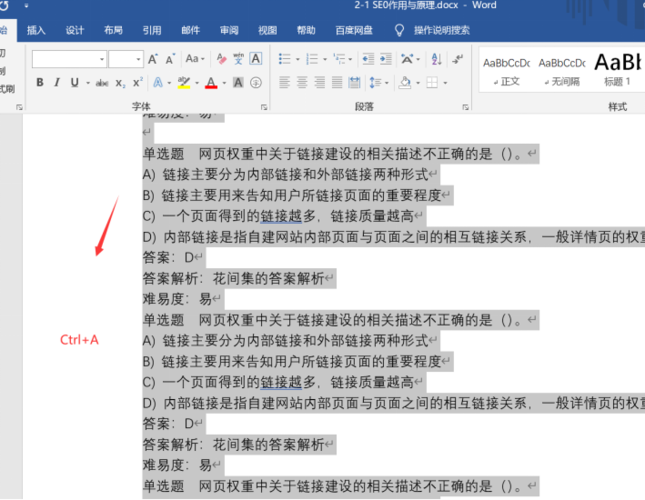
对于更复杂的查重需求,如跨多个文档或精确比对大段文本,编写VBA宏是一个高效解决方案,下面是一个简单的VBA示例,用于查找当前文档中重复的句子:
Sub FindDuplicates()
Dim dict As Object
Set dict = CreateObject("Scripting.Dictionary")
Dim para As Paragraph
Dim text As String
Dim keys As Variant
For Each para In ActiveDocument.Paragraphs
text = para.Range.Text
If dict.Exists(text) Then
' 如果已存在,则标记为重复
para.Range.HighlightColorIndex = wdYellow ' 或其他颜色
Else
' 否则添加到字典
dict.Add text, Nothing
End If
Next para
MsgBox "查重完成!"
End Sub要运行此宏,请按照以下步骤操作:
打开Word,按Alt+F11进入VBA编辑器。
在“插入”菜单中选择“模块”,粘贴上述代码。
关闭VBA编辑器,返回Word文档。
按Alt+F8,选择“FindDuplicates”宏并运行。
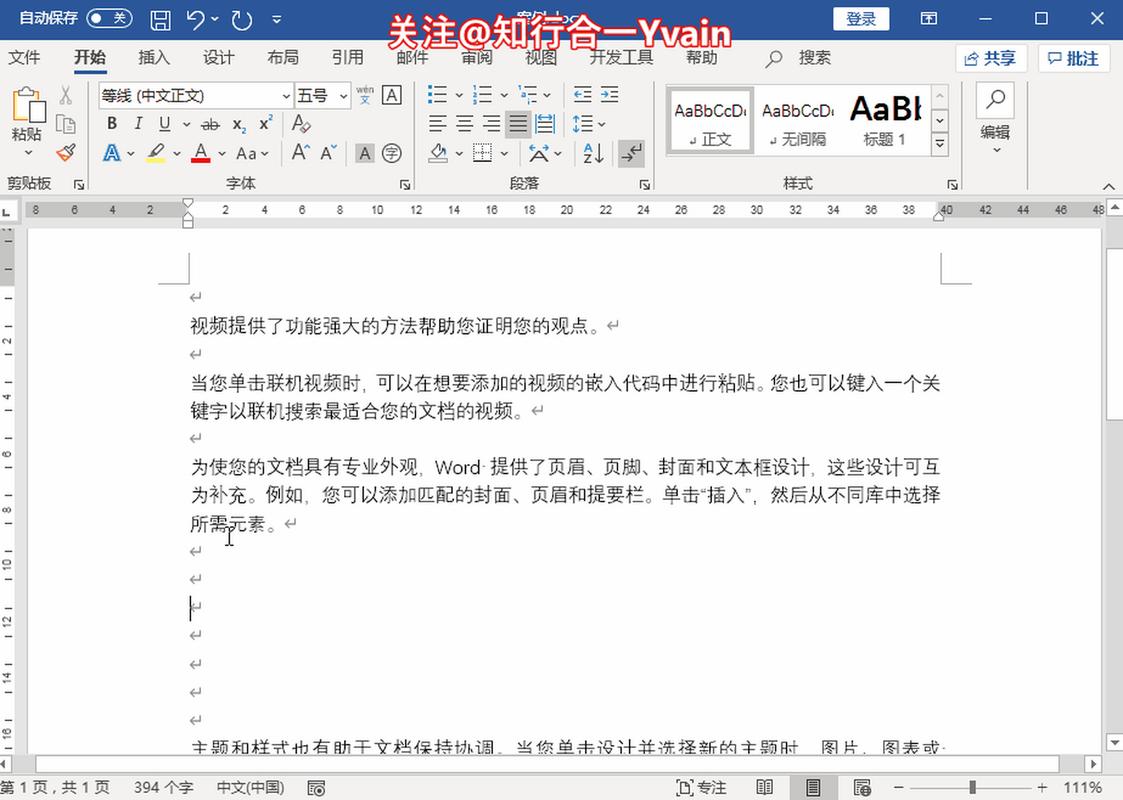
方法三:借助第三方工具
市面上有许多第三方软件和服务可以帮助进行深度的文档查重,如Grammarly、Copyscape等,它们不仅能检测Word文档内的重复,还能与互联网内容进行比对,这些工具通常提供更高级的功能,如语法检查、风格建议等,适合对文档质量有更高要求的用户。
表格辅助查重示例
如果文档结构较为规整,比如是表格形式的数据报告,可以利用Excel的数据处理能力辅助查重,将Word表格内容复制到Excel中,然后使用Excel的“条件格式”或“数据”选项卡下的“删除重复项”功能来快速识别和处理重复行。
| 序号 | 数据列1 | 数据列2 | ... | |
| 1 | A | B | ... | |
| 2 | B | C | ... | |
| 3 | A | B | ... | *重复 |
FAQs
Q1: Word是否有内置的查重功能?
A1: Word本身没有直接提供全面的查重功能,特别是针对跨文档或复杂文本结构的查重,不过,可以通过上述提到的方法,如使用VBA宏、第三方软件或结合其他办公软件来实现查重目的。
Q2: 如何避免在Word文档中产生重复内容?
A2: 预防胜于治疗,在编写文档时,可以采取以下措施减少重复:
使用样式和模板统一文档格式,减少手动复制粘贴导致的重复。
定期回顾和整理文档,删除不再需要的内容。
利用参考文献管理工具管理引用,避免重复引用同一来源。
在团队协作项目中,建立版本控制和审阅机制,确保内容的一致性和独特性。
以上就是关于“word怎么查重复内容”的问题,朋友们可以点击主页了解更多内容,希望可以够帮助大家!
内容摘自:https://news.huochengrm.cn/cyzx/12188.html
